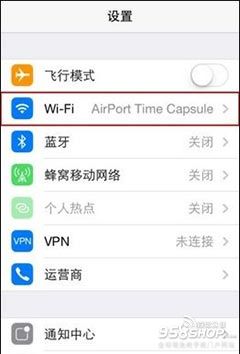萬盛學電腦網 >> 手機應用 >> 安卓教程 >> 安卓5.0更新失敗system.img系統鏡像找不到解決方法
安卓5.0更新失敗system.img系統鏡像找不到解決方法
在近兩年來,Android系統的發展實際上遇到了一定的瓶頸,盡管市場份額依舊牢牢占據第一的位置,但是高端市場卻拼不過搭載iOS 7系統的設備,這一趨勢在iPhone 6、iPhone 6 Plus以及iOS 8發布之後變得更加明顯。所以對於賣掉Moto,一心撲在Android系統體驗上的谷歌而言,不拿出像樣的移動操作系統似乎有些說不過去。
終於,Android 5.0來了。這是自08年以來我見過的改變第二徹底的Android系統(第一是Android 4.0)。你會發現,無論是外觀的界面體驗,還是功能上的提升,這次Android 5.0都給我們帶來了不少的驚喜。
升級Android 5.0步驟
測試設備:Nexus 5
刷機注意:
1、線刷官方鏡像會清空所有數據,包括手機和內存卡,所以務必做好備份。
2、刷官方固件前,你需要解鎖Bootloader。
3、刷機前執行Wipe Dalvik和Cache雙清操作,否則設備可能會長時間處於開機啟動狀態。
首先你要下載谷歌最新的Android 5.0官方鏡像。官方鏡像的後綴是tgz,解壓後你會看到下圖中顯示的文件(深色的區域是刷機必須要加進去的四個文件)。
安裝手機驅動之後,讓設備進入Bootloader界面(手機關機,同時按住音量下鍵和關機鍵),再通過點擊flash-all.bat進入刷機模式等待完成即可。
不過第一時間品嘗Lollipop棒棒糖的多位小白鼠反應,使用傳統fastboot方法刷入安卓5.0的時候,他們都遇到了system.img系統鏡像找不到的錯誤提示,比如:
“target reported max download size of 518205818 bytes
archive does not contain 'boot.sig'
archive does not contain 'recovery.sig'
failed to allocate 1813984020 bytes
error: update package missing system.img
Press any key to exit...”
難道是Google給出的底包有錯誤?那也太低級了吧。

那倒也不是,只不過Google在刷機方面的考慮欠周全,得稍微麻煩一些,挨個刷入img鏡像文件。
首先,解壓縮下載來的底包(tgz格式壓縮包),會得到4-6個img鏡像文件,其中就有針對bootloader、radio的(後者只在移動網絡版設備上有),都放在刷機目錄裡。
然後像平常刷機那樣,在命令行內進入刷機目錄,連接電腦,關鍵的時候就到了。
第一步
刷入bootloader、radio(如果有),命令如下:
fastboot flash bootloader .img
fastboot flash radio .img
兩處文件名要替換成相應的文件名字。
如果已經用命令行刷機失敗過一次,這兩個文件其實都已經刷入了,這一步可以省略,但為了以防萬一,還是建議再執行一遍,反正沒啥壞處。
第二步
重啟(必須的):
fastboot reboot-bootloader
第三步
依次刷入其他鏡像文件:
fastboot flash recovery recovery.img
fastboot flash boot boot.img
fastboot flash system system.img
fastboot flash vendor vendor.img
其中最後一個僅適用於Nexus 9。
第四步
為了避免刷機後出現各種意外問題,包括返回、最近按鍵無法使用,存儲容量只有16GB,強烈建議雙清(注意備份數據):
fastboot flash cache cache.img
fastboot flash userdata userdata.img
第五步
再次重啟:
fastboot reboot
這就好了。你可以慢慢品嘗棒棒糖了。
- 上一頁:安卓手機距離感應器的校准和檢測方法
- 下一頁:安卓後台程序太多怎麼關閉?